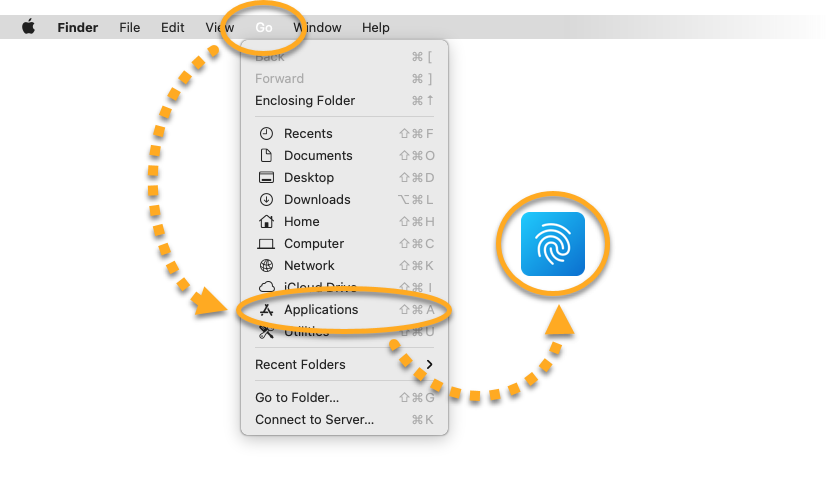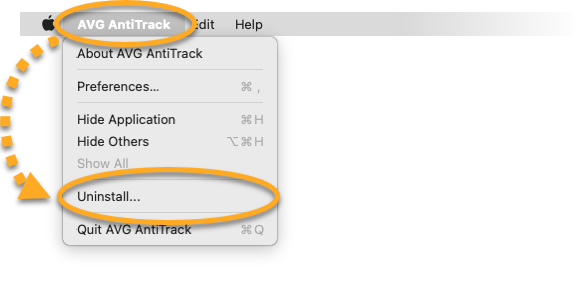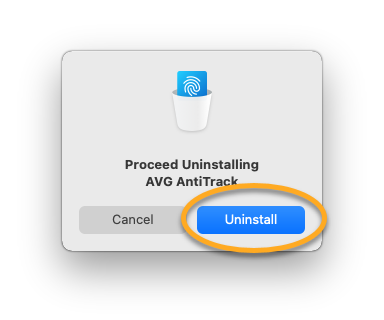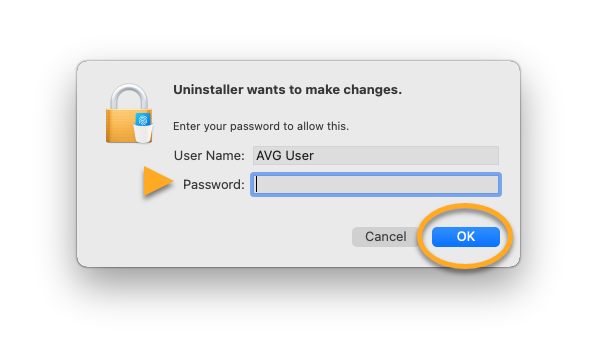Um AVG AntiTrack von Windows zu deinstallieren, führen Sie je nach Betriebssystem folgende Schritte aus:
Windows 10
- Klicken Sie unter Windows mit der rechten Maustaste auf die Schaltfläche
 Start und wählen Sie aus dem angezeigten Menü Apps und Features aus.
Start und wählen Sie aus dem angezeigten Menü Apps und Features aus. 
- Stellen Sie sicher, dass im linken Bereich Apps & Features ausgewählt ist, klicken Sie auf AVG AntiTrack und wählen Sie dann Deinstallieren.

- Klicken Sie bei der Aufforderung zur Erteilung der erforderlichen Berechtigungen im Dialogfeld Benutzerkontensteuerung auf Ja.

- Wenn der Bildschirm für das Setup von AVG AntiTrack angezeigt wird, klicken Sie auf Deinstallieren.

- Deaktivieren Sie optional das Kontrollkästchen neben Ihre AVG AntiTrack-Daten löschen?, wenn Sie AVG AntiTrack nicht neu installieren möchten. Klicken Sie dann auf Deinstallieren.

- Warten Sie, bis das Deinstallationsprogramm AVG AntiTrack von Ihrem PC entfernt hat.

- Wenn Sie dazu aufgefordert werden, klicken Sie auf Neu starten, um Ihren PC sofort neu zu starten
 ...oder klicken Sie auf Fertig, um die Deinstallation zu bestätigen.
...oder klicken Sie auf Fertig, um die Deinstallation zu bestätigen. 
AVG AntiTrack wurde von Ihrem PC deinstalliert.
Falls Sie AVG AntiTrack erneut installieren möchten, lesen Sie den folgenden Artikel:
Windows 8
- Drücken Sie auf der Tastatur gleichzeitig die
 Win
WinX-Taste und wählen Sie aus dem angezeigten Menü Programme und Funktionen aus.
- Klicken Sie mit der rechten Maustaste auf AVG AntiTrack und wählen Sie anschließend Deinstallieren/ändern aus dem Dropdown-Menü aus.

- Wenn der AVG AntiTrack Uninstaller angezeigt wird, klicken Sie auf Deinstallieren.

- Deaktivieren Sie optional das Kontrollkästchen neben Ihre AVG AntiTrack-Daten löschen?, wenn Sie AVG AntiTrack nicht neu installieren möchten. Klicken Sie dann auf Deinstallieren.

- Warten Sie, bis das Deinstallationsprogramm AVG AntiTrack von Ihrem PC entfernt hat.

- Wenn Sie dazu aufgefordert werden, klicken Sie auf Neu starten, um Ihren PC sofort neu zu starten
 ...oder klicken Sie auf Fertig, um die Deinstallation zu bestätigen.
...oder klicken Sie auf Fertig, um die Deinstallation zu bestätigen. 
AVG AntiTrack wurde von Ihrem PC deinstalliert.
Falls Sie AVG AntiTrack erneut installieren möchten, lesen Sie den folgenden Artikel:
Windows 7
- Klicken Sie unter Windows auf die Schaltfläche
 Start und wählen Sie Systemsteuerung aus.
Start und wählen Sie Systemsteuerung aus. 
- Klicken Sie unter Programme auf Programm deinstallieren, falls Sie die Standard-Kategorieansicht verwenden,
 bzw. auf Programme und Features, falls Sie die Ansicht mit großen/kleinen Symbolen verwenden.
bzw. auf Programme und Features, falls Sie die Ansicht mit großen/kleinen Symbolen verwenden. 
- Klicken Sie mit der rechten Maustaste auf AVG AntiTrack und wählen Sie anschließend im Dropdown-Menü Deinstallieren aus.

- Wenn der AVG AntiTrack Uninstaller angezeigt wird, klicken Sie auf Deinstallieren.

- Deaktivieren Sie optional das Kontrollkästchen neben Ihre AVG AntiTrack-Daten löschen?, wenn Sie AVG AntiTrack nicht neu installieren möchten. Klicken Sie dann auf Deinstallieren.

- Warten Sie, bis das Deinstallationsprogramm AVG AntiTrack von Ihrem PC entfernt hat.

- Wenn Sie dazu aufgefordert werden, klicken Sie auf Neu starten, um Ihren PC sofort neu zu starten
 ...oder klicken Sie auf Fertig, um die Deinstallation zu bestätigen.
...oder klicken Sie auf Fertig, um die Deinstallation zu bestätigen. 
AVG AntiTrack wurde von Ihrem PC deinstalliert.
Falls Sie AVG AntiTrack erneut installieren möchten, lesen Sie den folgenden Artikel:
Sie können AVG AntiTrack über die Apple-Menüleiste vom Mac deinstallieren. Führen Sie hierzu die folgenden Schritte aus:
Deinstallieren über die Apple-Menüleiste
- Klicken Sie in der Apple-Menüleiste auf Gehe zu ▸ Programme und doppelklicken Sie dann auf das AVG AntiTrack-Symbol.

- Stellen Sie sicher, dass das AVG AntiTrack-Fenster aktiv ist. Klicken Sie dann auf AVG AntiTrack ▸ Deinstallieren auf der linken Seite der Apple-Menüleiste.

- Klicken Sie auf Deinstallieren.

- Wenn Sie dazu aufgefordert werden, geben Sie das Passwort ein, das Sie beim Starten Ihres Macs verwenden. Klicken Sie dann auf OK.

AVG AntiTrack wurde nun vollständig von Ihrem Mac deinstalliert.
Falls Sie AVG AntiTrack erneut installieren möchten, lesen Sie den folgenden Artikel:
- AVG AntiTrack 3.x für Windows
- AVG AntiTrack 1.x für Mac
- Microsoft Windows 11 Home / Pro / Enterprise / Education
- Microsoft Windows 10 Home/Pro/Enterprise/Education – 32-/64-Bit
- Microsoft Windows 8.1 Home/Pro/Enterprise/Education – 32-/64-Bit
- Microsoft Windows 8 Home/Pro/Enterprise/Education – 32-/64-Bit
- Microsoft Windows 7 Home Basic/Home Premium/Professional/Enterprise/Ultimate – Service Pack 1, 32-/64-Bit
- Apple macOS 12.x (Monterey)
- Apple macOS 11.x (Big Sur)
- Apple macOS 10.15.x (Catalina)
- Apple macOS 10.14.x (Mojave)
- Apple macOS 10.13.x (High Sierra)
- Apple macOS 10.12.x (Sierra)
- Apple Mac OS X 10.11.x (El Capitan)
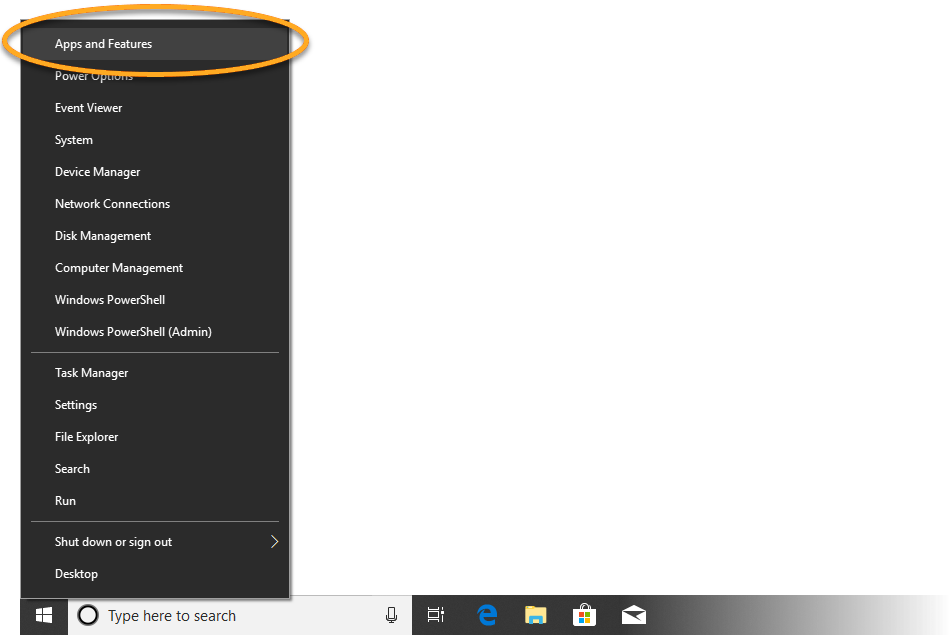
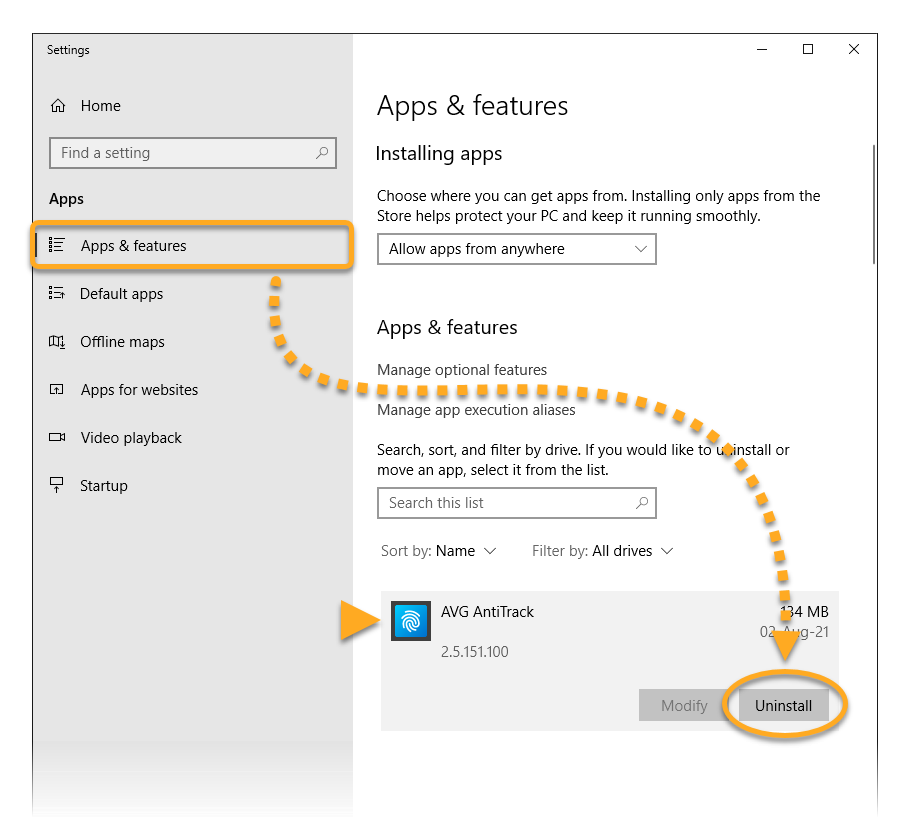
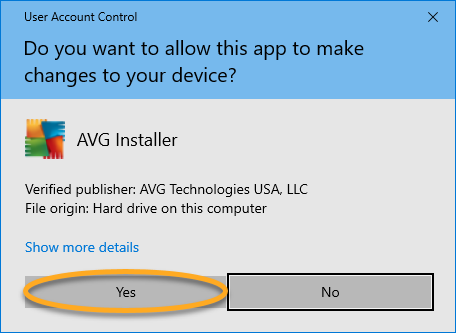
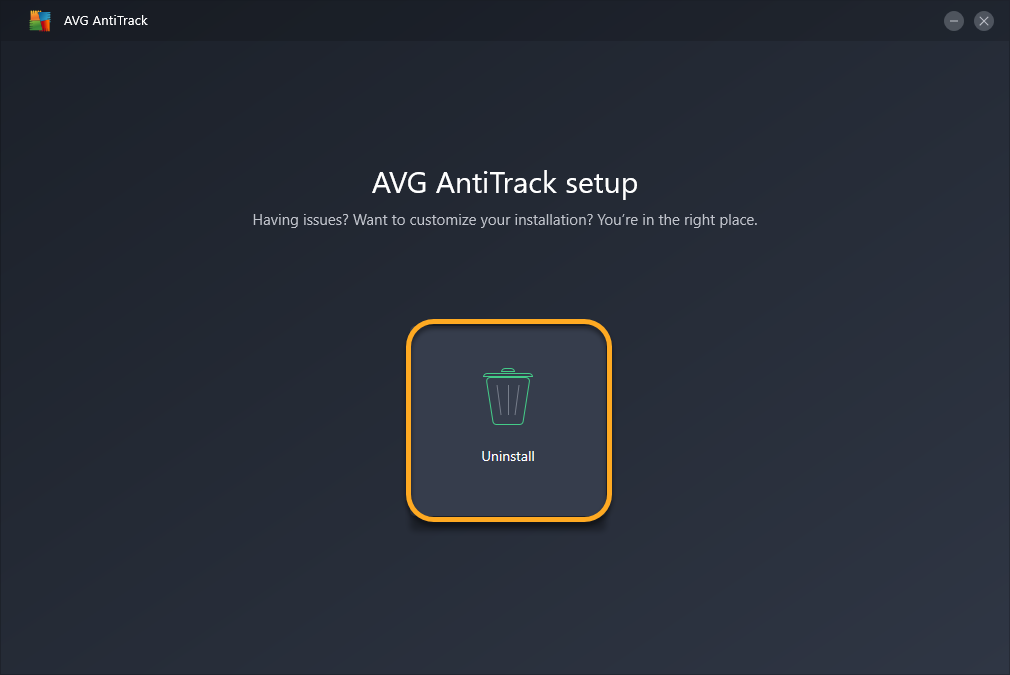
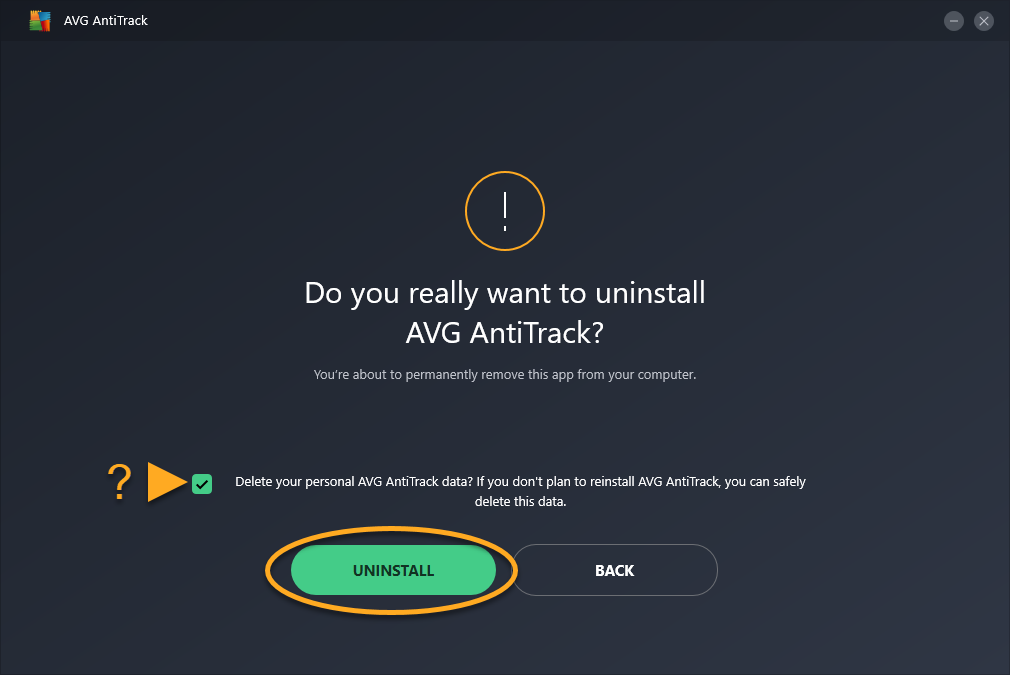
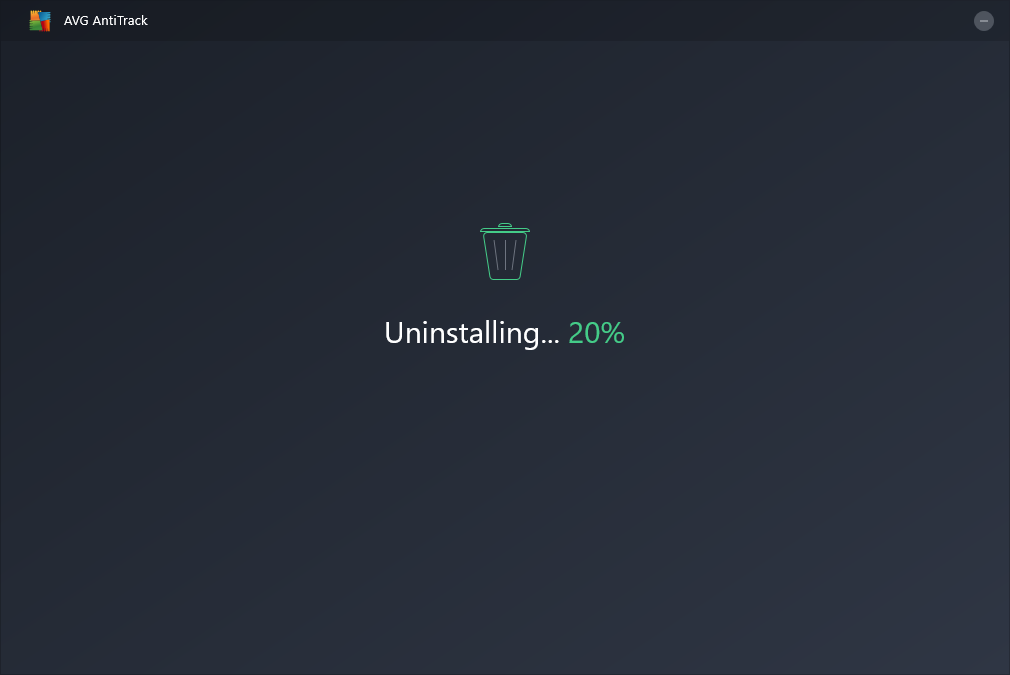
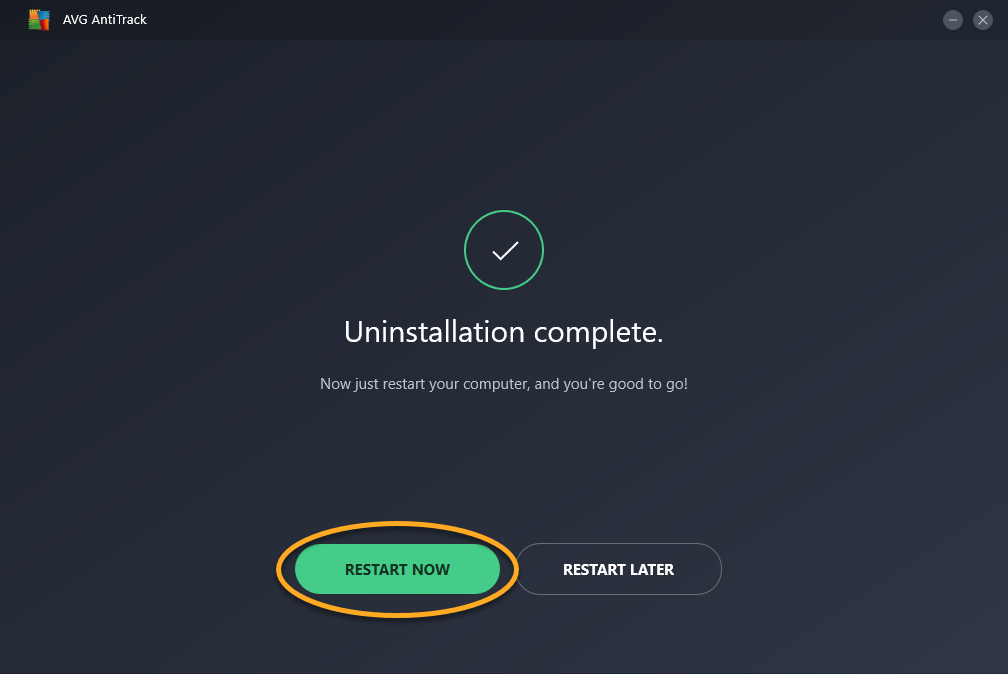 ...oder klicken Sie auf Fertig, um die Deinstallation zu bestätigen.
...oder klicken Sie auf Fertig, um die Deinstallation zu bestätigen. 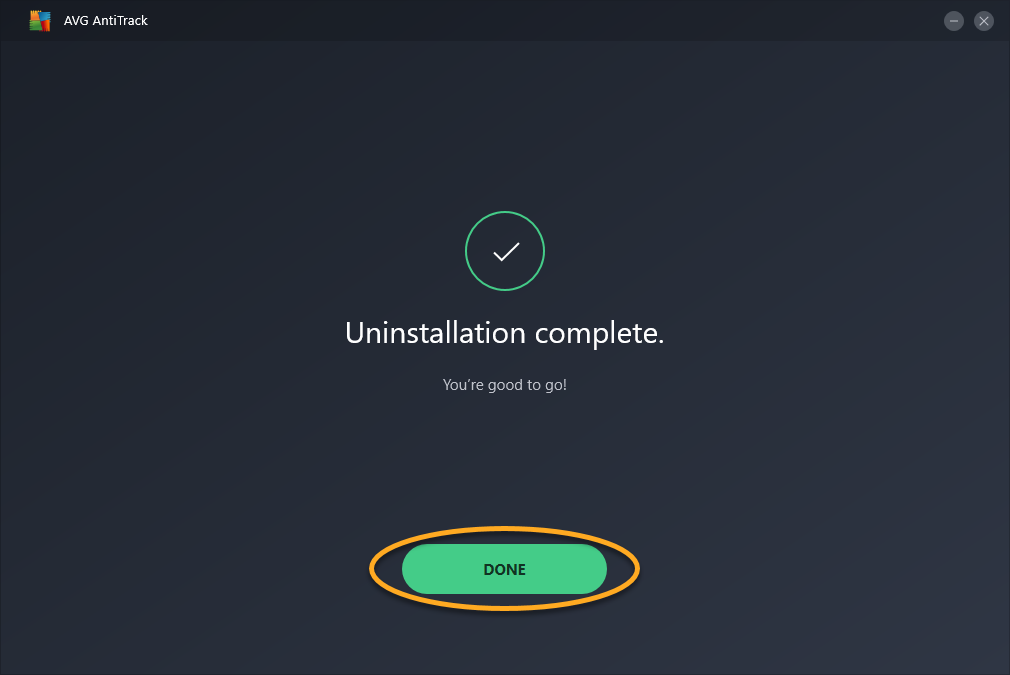
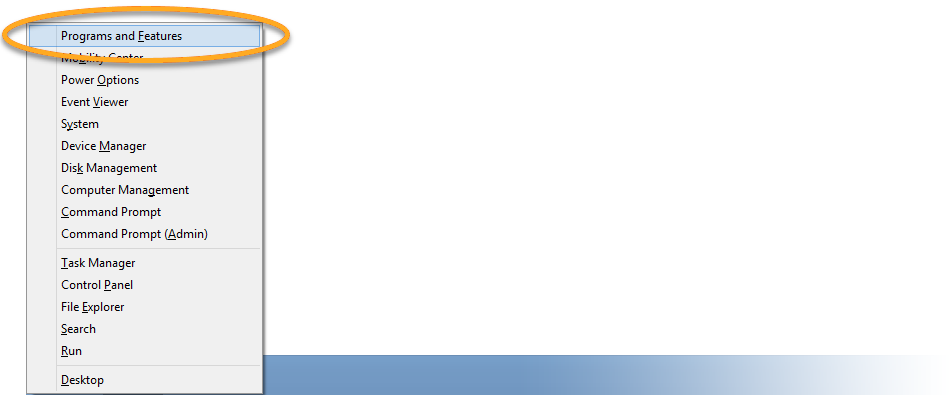
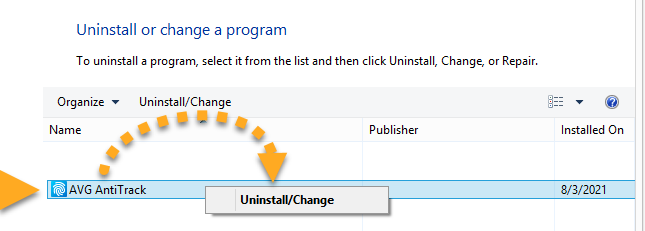
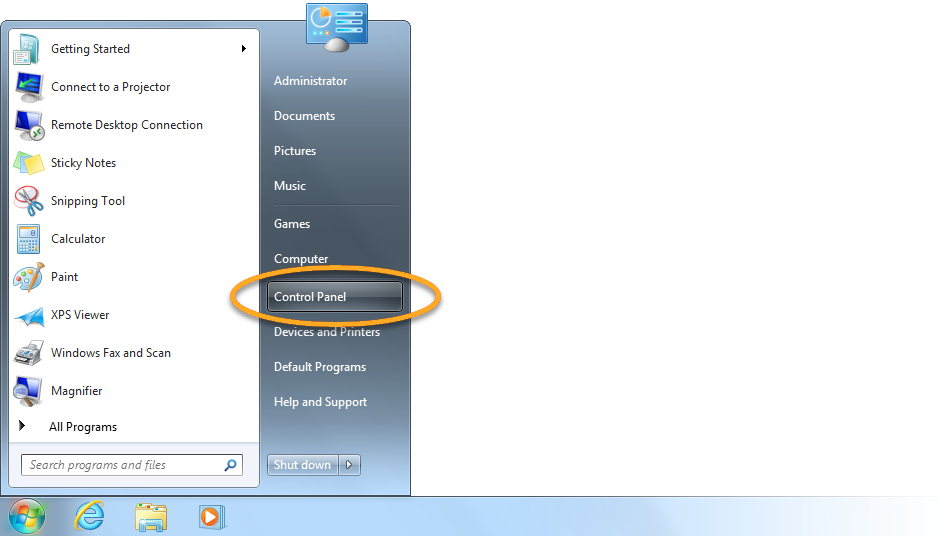
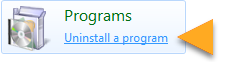 bzw. auf Programme und Features, falls Sie die Ansicht mit großen/kleinen Symbolen verwenden.
bzw. auf Programme und Features, falls Sie die Ansicht mit großen/kleinen Symbolen verwenden.